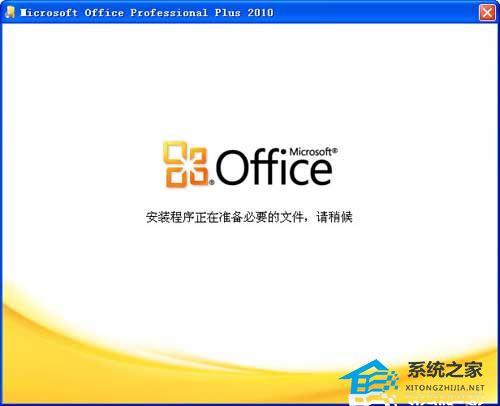Word怎么添加图片注释, 如何在Word中添加图片批注?最近,有些用户需要给Word文档中的图片添加注释,但不知道如何操作。他们对此非常苦恼。针对这种情况,下面小编为大家带来Word中给图片添加批注的详细方法。
具体步骤:
1、首先添加图片,点击菜单栏的插入,然后点击图片(如图);

2、选择需要插入的图片(如图);

3、然后选择图片,单击鼠标右键,点击插入标题(如图);

4、选择标签,输入标题中的内容(如图);

5. 您还可以通过选中从标题中排除标签的框来删除标签(如图所示);

6、点击确定后,图片下方会出现注释(如图);

7、注释文字的字体和大小也可以在菜单栏中设置(如图)。

以上就是关于如何在word中给图片添加批注的介绍。相信看完后会对大家有所帮助。更多软件教程请持续关注!
Word怎么添加图片注释,以上就是本文为您收集整理的Word怎么添加图片注释最新内容,希望能帮到您!更多相关内容欢迎关注。